- 综合
发布时间:2019年11月07日 17时22分06秒作者:黑鲨系统官网来源:http://www.win7qjb.cn
有关win8系统去掉桌面图标的蓝底的操作方法想必大家有所耳闻。但是能够对win8系统去掉桌面图标的蓝底进行实际操作的人却不多。其实解决win8系统去掉桌面图标的蓝底的问题也不是难事,小编这里提示两点:1、在win8旗舰版32位系统中打开桌面 “计算机”图标,右击选择“属性”进入计算机系统属性页面; 2、打开进入到系统属性选项卡,选择 左下方的“高级系统设置”;;掌握这些就够了。如果还想了解更多详细内容,可继续学习下面关于win8系统去掉桌面图标的蓝底的操作方法的介绍。
方法一、
1、在win8旗舰版32位系统中打开桌面 “计算机”图标,右击选择“属性”进入计算机系统属性页面;
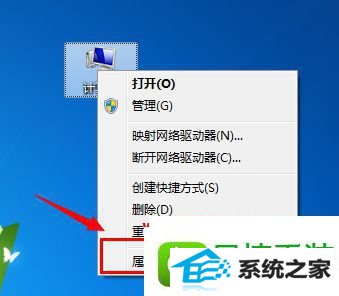
2、打开进入到系统属性选项卡,选择 左下方的“高级系统设置”;
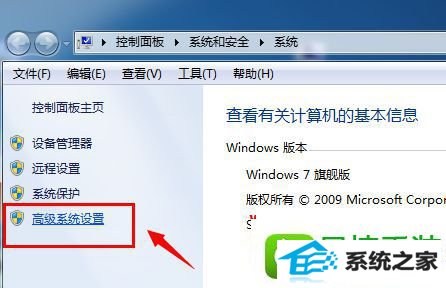
3、进入系统属性选项卡之后;
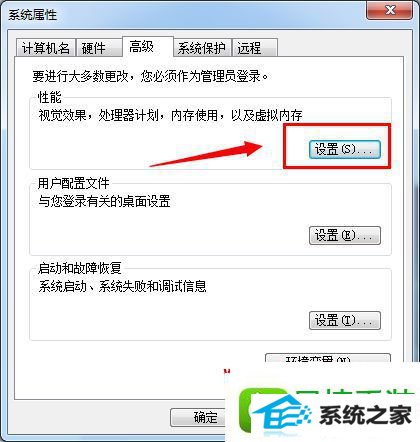
4、进入设置性能选项,找到视觉效果中。把“在桌面上为图标标签使用阴影”去掉然后保存。
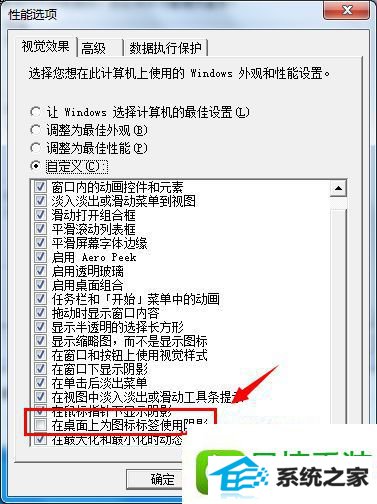
方法二、
1、除此之外也可以通过第三方安全工具,如QQ管家。找到 工具箱---电脑诊所如图;
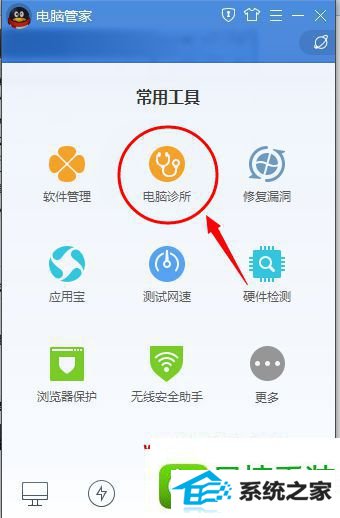
2、进入QQ管家电脑诊所,选择 桌面图标功能;
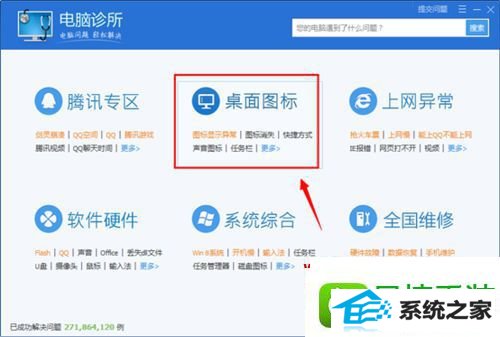
3、点击选择 图标阴影。点击选择就可以自动修复了。
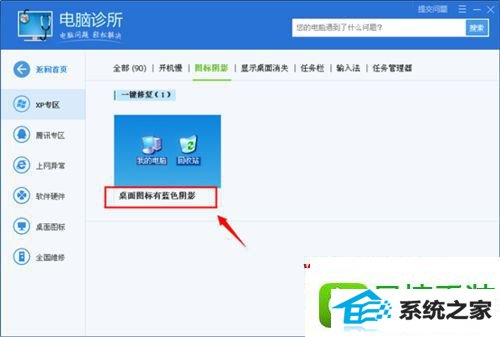
关于win8系统桌面图标的蓝底怎么去掉就给大家介绍到这边了,有遇到这样情况的用户们可以采取上面的方法步骤来进行操作吧。